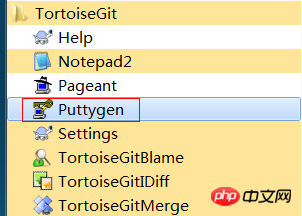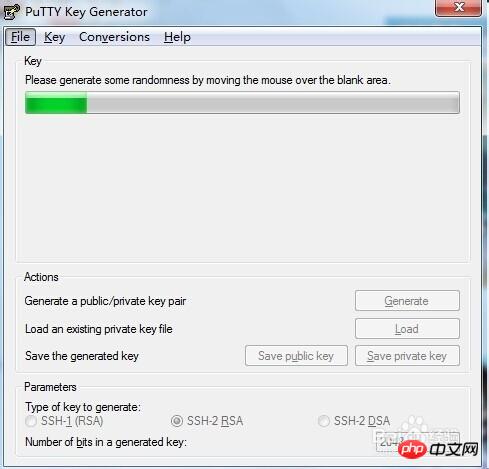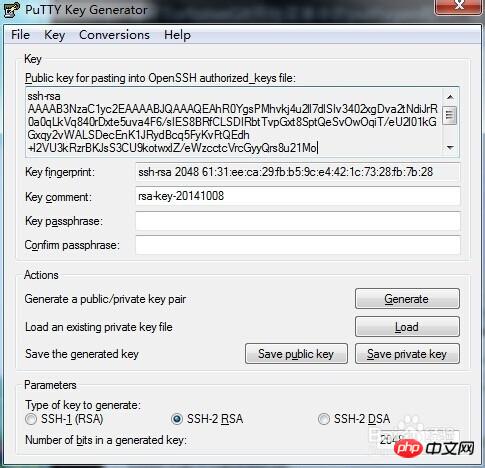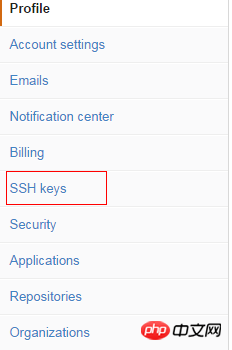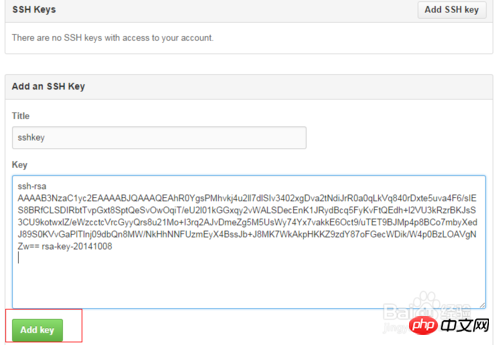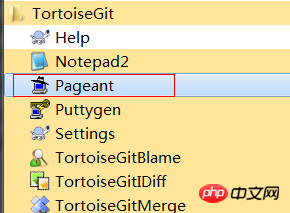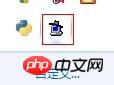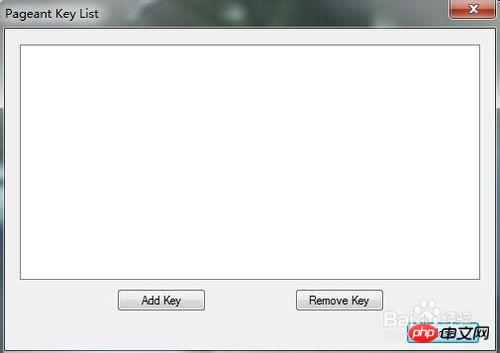githun 上のコードベースにコードを同期したりアップロードしたりするたびに、ユーザー名とパスワードを入力する必要がありますが、現時点では SSH キーを設定することでこれらの手間を省くことができます。 TortoiseGit をローカル github 管理ツールとして使用する場合、TortoiseGit は ssh-keygen によって生成された rsa キーの代わりに、拡張子が ppk の秘密キーを使用します。つまり、 ssh-keygen -C "username@email.com" -t rsa を使用して生成されたキーは TortoiseGit では使用できません。 github に基づく開発では rsa キーを使用する必要があるため、TortoiseGit の putty キー生成ツールを使用して、github に適した rsa キーと TortoiseGit に適した ppk キーの両方を生成する必要があります。
ホームページ >バックエンド開発 >C#.Net チュートリアル >pull で常にパスワードの入力が求められるのはなぜですか?
pull で常にパスワードの入力が求められるのはなぜですか?
- 零下一度オリジナル
- 2017-06-23 16:19:591757ブラウズ
メソッド/ステップ
-
TortoiseGit で PuttyGen を開き、開いたウィンドウで [生成] ボタンをクリックすると、緑色の進行状況バーが表示され、生成されるまで待ちます。さらに追加できます。生成プロセス中にマウスを振るとランダム性が高まります。


-
生成後、生成されたコンテンツをすべてコピーし、ウィンドウを閉じないままにしておきます。

-
githubにログインし、右上の設定チャートをクリックして設定ページに入り、左側のオプションでSSHキーを選択し、SSHキーの追加をクリックして、表示されるインターフェースに SSH キーの名前を入力し、コピーした内容をキーに貼り付けて、[キーの追加] をクリックします。




-
2番目のステップウィンドウに戻り、[秘密キーを保存]ボタンをクリックして、TortoiseGitの秘密キー拡張子を.ppkとして保存します。
-
TortoiseGit スタート メニューで Pageant プログラムを実行すると、アイコンが自動的にタスクバーにドッキングされ、キー管理リストが表示されます。



-
ポップアップのキー管理リストでキーの追加をクリックし、手順 4 で保存した秘密キー (.ppk) ファイルを追加して、ダイアログ ボックスを閉じます。
上記の設定後は、毎回パスワードを入力することなく、TortoiseGit を使用してプッシュおよびプル操作を実行できます。
以上がpull で常にパスワードの入力が求められるのはなぜですか?の詳細内容です。詳細については、PHP 中国語 Web サイトの他の関連記事を参照してください。
声明:
この記事の内容はネチズンが自主的に寄稿したものであり、著作権は原著者に帰属します。このサイトは、それに相当する法的責任を負いません。盗作または侵害の疑いのあるコンテンツを見つけた場合は、admin@php.cn までご連絡ください。